 Software-Tutorial
Software-Tutorial
 Computer Software
Computer Software
 Darüber hinaus vergleichen Sie den Vorgangsprozess, um die Dateiänderungszeit anzuzeigen
Darüber hinaus vergleichen Sie den Vorgangsprozess, um die Dateiänderungszeit anzuzeigen
Darüber hinaus vergleichen Sie den Vorgangsprozess, um die Dateiänderungszeit anzuzeigen
Sie möchten die Änderungszeit zweier Dateien überprüfen, wissen aber nicht wie? In diesem Artikel werden Ihnen die spezifischen Schritte zur Verwendung von Beyond Compare zur Überprüfung der Dateiänderungszeit vorgestellt. Mithilfe dieser Anleitung können Sie die Anzeige der Dateiänderungszeit in Beyond Compare problemlos beherrschen und schnell Informationen zu Dateiänderungen erhalten.
Schritt 1: Öffnen Sie die Beyond Compare-Software. Auf der linken Seite der Hauptseite befindet sich ein Verzeichnis [Auto Save]. Wählen Sie den Dateidatensatz aus, der erneut verglichen werden muss. Doppelklicken Sie jetzt, um die Benutzeroberfläche für den Sitzungsbetrieb zu öffnen Gehen Sie davon aus, dass die Codedatei-Vergleichsschnittstelle geöffnet ist.
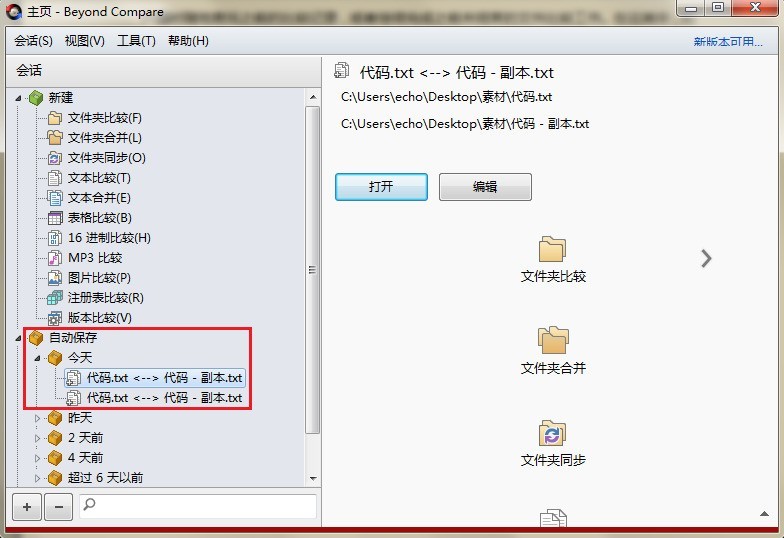
Schritt 2: Klicken Sie in der geöffneten Textvergleichssitzung auf die Schaltfläche [Sitzung] in der Menüleiste, wählen Sie im erweiterten Dropdown-Menü die Option [Sitzungseinstellungen] und öffnen Sie [Sitzungseinstellungen – Textvergleich]. Fenster.
Schritt 3: Wechseln Sie zur Registerkarte [Spezifikationen]. Unten auf der Seite befindet sich zur Vereinfachung für Benutzer eine Spalte [Letzte Änderungszeit], wie im Beispiel unten gezeigt.
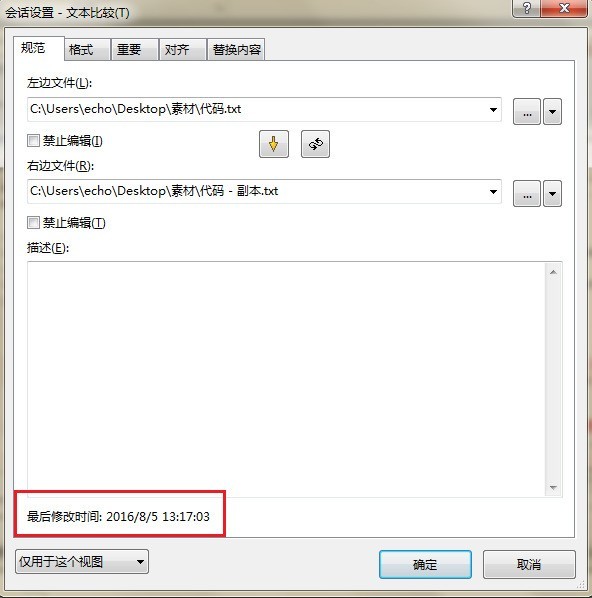
Schritt 4: Klicken Sie auf die Schaltfläche [OK], um das Fenster mit den Sitzungseinstellungen zu schließen und zur Textvergleichssitzungsoberfläche zurückzukehren. Sie können auch auf die Schaltfläche [Ansicht [Schaltfläche, klicken Sie im erweiterten Menü] auf den Befehl „Dateiinformationen“ klicken Sehen Sie sich die Erstellungszeit und -größe der Vergleichsdatei an.
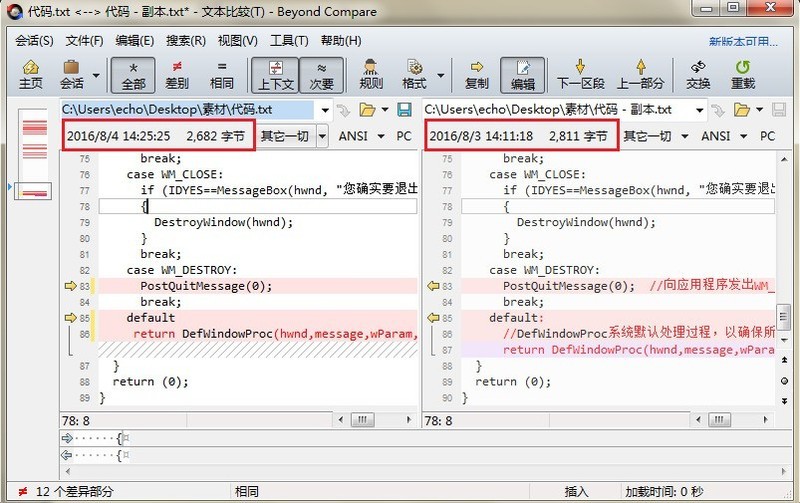
Haben Sie es alle gemäß der obigen Beschreibung, wie Sie die Dateiänderungszeit mit Beyond Compare überprüfen können, gelernt?
Das obige ist der detaillierte Inhalt vonDarüber hinaus vergleichen Sie den Vorgangsprozess, um die Dateiänderungszeit anzuzeigen. Für weitere Informationen folgen Sie bitte anderen verwandten Artikeln auf der PHP chinesischen Website!

Heiße KI -Werkzeuge

Undresser.AI Undress
KI-gestützte App zum Erstellen realistischer Aktfotos

AI Clothes Remover
Online-KI-Tool zum Entfernen von Kleidung aus Fotos.

Undress AI Tool
Ausziehbilder kostenlos

Clothoff.io
KI-Kleiderentferner

AI Hentai Generator
Erstellen Sie kostenlos Ai Hentai.

Heißer Artikel

Heiße Werkzeuge

Notepad++7.3.1
Einfach zu bedienender und kostenloser Code-Editor

SublimeText3 chinesische Version
Chinesische Version, sehr einfach zu bedienen

Senden Sie Studio 13.0.1
Leistungsstarke integrierte PHP-Entwicklungsumgebung

Dreamweaver CS6
Visuelle Webentwicklungstools

SublimeText3 Mac-Version
Codebearbeitungssoftware auf Gottesniveau (SublimeText3)

Heiße Themen
 1376
1376
 52
52
 Warum wird Steam so langsam heruntergeladen?
Mar 11, 2025 pm 07:36 PM
Warum wird Steam so langsam heruntergeladen?
Mar 11, 2025 pm 07:36 PM
Slow Steam -Downloads stammen aus verschiedenen Faktoren: Netzwerküberlastung (Home oder ISP), Dampf-/Game -Server -Probleme, begrenzte Bandbreiten, hohe Latenz und Computerhardware -Einschränkungen. Fehlerbehebung beinhaltet die Überprüfung der Internetgeschwindigkeit und die Optimierung der Dampfabteilung
 Wie man Rockstar -Konto von Steam entschließt
Mar 11, 2025 pm 07:39 PM
Wie man Rockstar -Konto von Steam entschließt
Mar 11, 2025 pm 07:39 PM
In diesem Artikel wird erläutert, wie ein Rockstar Games Social Club -Account von Steam entnommen wird. Der Prozess umfasst die Verwendung des Rockstar Games -Launcher, um verknüpfte Konten zu verwalten, die Steam -Verbindung zu entfernen, ohne sich auf den Spielerschritt oder den zukünftigen Steam Purc auszuregen
![[Bewährt] Dampffehler E87 Fix: Holen Sie sich in Minuten wieder Spielen!](https://img.php.cn/upload/article/202503/18/2025031817560457401.jpg?x-oss-process=image/resize,m_fill,h_207,w_330) [Bewährt] Dampffehler E87 Fix: Holen Sie sich in Minuten wieder Spielen!
Mar 18, 2025 pm 05:56 PM
[Bewährt] Dampffehler E87 Fix: Holen Sie sich in Minuten wieder Spielen!
Mar 18, 2025 pm 05:56 PM
In Artikel werden Ursachen des Dampffehlers E87 erörtert, einschließlich Netzwerkprobleme, Sicherheitssoftware, Serverproblemen, veralteten Clients und beschädigten Dateien. Bietet Präventions- und Lösungsstrategien. [159 Zeichen]
 Dampffehler E87: Was es ist & amp; Wie man es behebt
Mar 18, 2025 pm 05:51 PM
Dampffehler E87: Was es ist & amp; Wie man es behebt
Mar 18, 2025 pm 05:51 PM
Dampffehler E87 tritt aufgrund von Verbindungsproblemen während der Steam -Client -Aktualisierungen oder -starts auf. Beheben Sie es durch Neustart von Geräten, Überprüfung des Serverstatus, Ändern von DNS, Deaktivieren von Sicherheitssoftware, Löschen von Cache oder Neuinstallation von Dampf.
 So beheben Sie Dampffehlercode E87: Die ultimative Anleitung
Mar 18, 2025 pm 05:51 PM
So beheben Sie Dampffehlercode E87: Die ultimative Anleitung
Mar 18, 2025 pm 05:51 PM
In Artikeln wird die Fixierung des Dampffehler -Codes E87 erläutert, das durch Netzwerkprobleme, beschädigte Dateien oder Clientprobleme verursacht wird. Bietet Schritte zur Fehlerbehebung und Präventionstipps.
 Easy Fix: Dampffehler E87 erklärt & amp; Gelöst
Mar 18, 2025 pm 05:53 PM
Easy Fix: Dampffehler E87 erklärt & amp; Gelöst
Mar 18, 2025 pm 05:53 PM
Dampffehler E87, verursacht durch Konnektivitätsprobleme, kann durch Neustart, Überprüfung des Internets und das Löschen von Cache behoben werden. Das Anpassen der Dampfeinstellungen hilft, zukünftige Ereignisse zu verhindern.
 Dampffehler E87: Warum es passiert & amp; 5 Möglichkeiten, es zu beheben
Mar 18, 2025 pm 05:55 PM
Dampffehler E87: Warum es passiert & amp; 5 Möglichkeiten, es zu beheben
Mar 18, 2025 pm 05:55 PM
Dampffehler E87 stört das Spielen bei Dampf aufgrund von Konnektivitätsproblemen. In dem Artikel werden Ursachen wie instabiler Internet- und Serverüberladungen erläutert und bietet Korrekturen wie das Neustart von Steam und das Überprüfen von Updates.
 So fügen Sie Seitenzahlen in Google Docs hinzu
Mar 14, 2025 pm 02:57 PM
So fügen Sie Seitenzahlen in Google Docs hinzu
Mar 14, 2025 pm 02:57 PM
In den Artikel wird angegeben, wie Sie die Seitenzahlen in Google-Dokumenten hinzufügen, anpassen, von einer bestimmten Seite entfernen und mit Schritt-für-Schritt-Anweisungen in Google-Dokumenten entfernen.



